Программа АвтоГРАФ 5 WEB позволяет настроить генерацию и рассылку отчетов пользователям по электронной почте по расписанию.
|
Для отправки отчетов по электронной почте на web-сервере должна быть запущена служба WebMapRS. Подробнее об установке и настройке службы см. в разделе "Онлайн мониторинг". |
Для создания расписания отчетов необходимо перейти на панель "Расписание отчетов".
На панели приведен список правил рассылки отчетов, заданных для текущей организации. Если для организации не задано ни одно расписание, то список будет пуст.
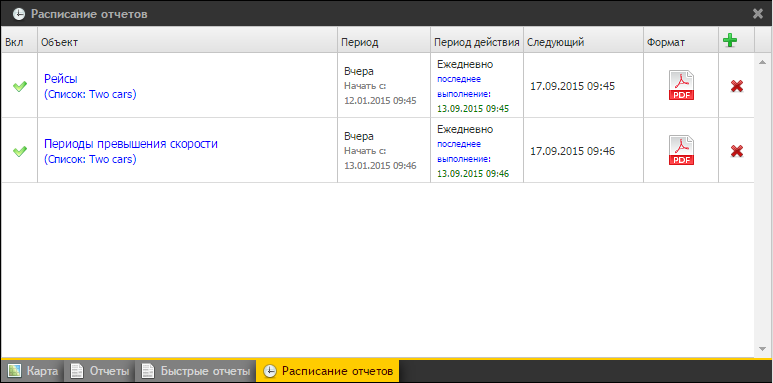
Рис.1. Расписание отчетов.
Для каждого отчета приводится детальная информация о расписании (Рис.1):
Объект – типы отчетов, генерируемых по расписанию;
Период – период времени, данные за который будут включены в отчет, и время начала расписания;
Период действия – период действия расписания и время последней отправки отчета. При нажатии на время последней отправки появится список всех отправленных отчетов согласно выбранному расписанию.
Следующий – дата и время следующей отправки отчета;
Формат – формат отчета.
Галочка в поле "Вкл" показывает, что расписание активно. В настройках расписания можно временно отключить это расписание, не удаляя его. Для редактирования параметров расписания необходимо нажать на тип отчета в поле "Объект". Появится меню "Редактировать расписание". Работа в данном меню рассмотрена далее в разделе "Создание расписания отчетов".
Для удаления расписания необходимо нажать на кнопку "Удалить" ![]() в строке с нужным расписанием.
в строке с нужным расписанием.
Создание расписания отчетов
Отчеты по расписанию генерируются на основе списка транспортных средств. Поэтому перед созданием расписания необходимо перейти на панель "Отчеты" и создать список ТС для отчета.
Для создания нового расписания необходимо на панели "Расписание отчетов" (Рис.1) нажать кнопку "Создать" ![]() в верхнем правом углу. Появится меню "Редактировать расписание" (Рис.2). В этом меню необходимо:
в верхнем правом углу. Появится меню "Редактировать расписание" (Рис.2). В этом меню необходимо:
•в строке "Список транспортных средств" выбрать заранее созданный список ТС, по которым будет генерироваться отчет (Рис.2, п.1);
•перейти на вкладку "Что" и выбрать тип отчета (Рис.2, п.2) – при установке курсора мыши в поле "Тип отчета" появляется выпадающий список доступных отчетов. В одном расписание может быть задано несколько типов отчетов;
•выбрать период времени, данные за который будут включены в отчет (Рис.2, п.3). При каждой генерации отчета, период отсчитывает относительно времени отправки отчета;
•выбрать формат отчета из списка доступных (Рис.2, п.4);
•если требуется упаковать отчет в архив формата ZIP перед отправкой, то выбрать опцию "Упаковать в архив ZIP" (Рис.2, п.5). Если требуется защитить файл архива, то выбрать опцию "с паролем" и задать пароль защиты архива;
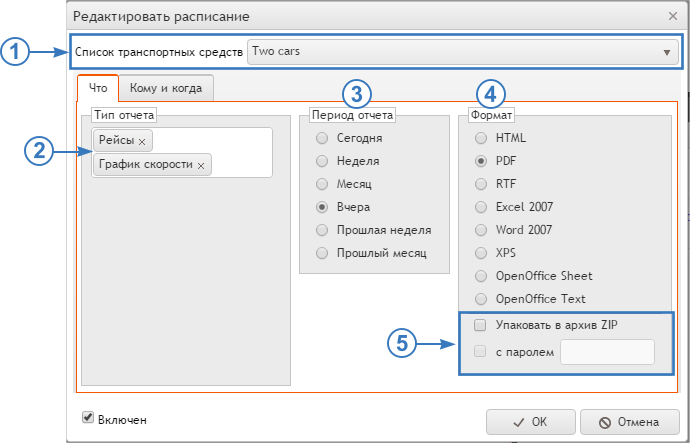
Рис.2. Выбор данных для отправки отчетов по расписанию.
•затем перейти на вкладку "Кому и когда" и настроить период действия расписания (Рис.3, п.1):
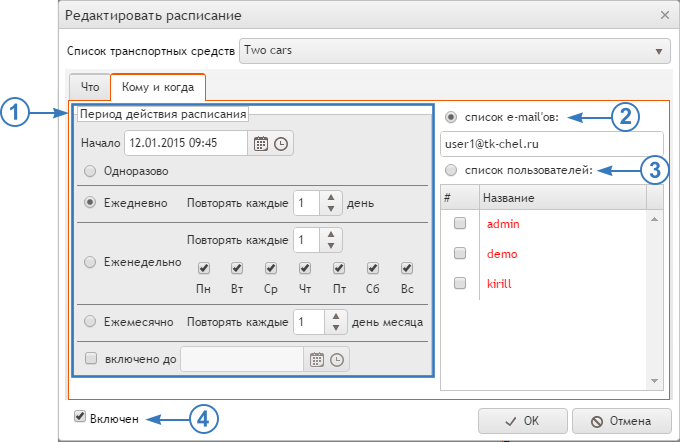
Рис.3. Настройка расписания и адресатов отчетов.
•в поле "Начало" задать время и дату начала действия расписания. Время начала расписания задает также время отправки отчетов по расписанию.
•выбрать опцию "Одноразово" для того, чтобы отправить отчет 1 раз в дату и время начала действия расписания;
•выбрать опцию "Ежедневно" для того, чтобы отправлять отчет регулярно с заданным периодом (в днях) во время, заданное в качестве начала действия расписания. Если задать период отправки – 1 день, то отчет будет генерироваться и отсылаться каждый день в указанное время;
•выбрать опцию "Еженедельно" для того, чтобы отправлять отчет с периодичностью в несколько недель в выбранные дни недели, начиная с даты начала действия отчета. Если задать период повтора – 1 неделя, то отчет будет отправляться каждую неделю в выбранные дни;
•выбрать опцию "Ежемесячно" для того, чтобы отправлять отчет каждый месяц в заданный день месяца;
|
Настраивая ежемесячную отправку, не рекомендуется выбирать конечные числа месяца. Т.к. если в текущем месяце отсутствует заданное число, то отчет не будет отправлен в этом месяце. |
•если необходимо ограничить время действия расписания, то выбрать опцию "включено до" и задать дату и время окончания действия расписания. Если опция "включено до" отключена, то расписание будет действительно неограниченное время. Если опция включена, а срок действия не задан, то после сохранения расписания опция будет отключена;
•выбрать пользователей или задать адреса электронной почты, на которые будут высылаться готовые отчеты:
•для отправки отчетов на произвольные адреса необходимо выбрать опцию "список e-mail'ов" и через запятую ввести адреса электронной почты (Рис.3, п.2);
•для отправки отчетов пользователям организации необходимо выбрать опцию "список пользователей" и в списке ниже выбрать пользователей, которым будут отправлены отчеты (Рис3, п.3). Отчеты будут высылаться на электронный адрес, заданный в профиле пользователя. Если у пользователя адрес электронной почты не задан, то имя этого пользователя будет выделено красным цветом.
•для того чтобы после сохранения расписание вступило в силу, необходимо выбрать опцию "Включен" в левом нижнем углу окна редактирования расписания (Рис.3, п.4). Данная опция позволяет временно отключить расписание или восстановить его заново;
•сохранить расписание, нажав кнопку "Ок". После создания расписание будет добавлено в список расписаний организации.
